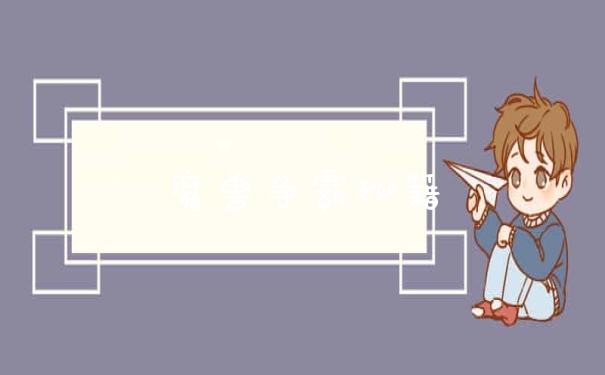drawable里的xml文件做绘图资源非常方便,不需要适配屏幕dpi,几个比较简单的用法:
sharp是比较常用的drawable,可以绘制line、oval、rectangle和 ring。以sharp为例绘制一个红色椭圆和蓝色圆环。
预览下:
接着画一个外环宽度为8dp的圆环
故名思议,layer-list就是图层,把几个可绘制的drawable排列起来,layer-list最下边的item会放置在最上层,我们把之前的红色圆形和蓝色环形重叠起来,绘制一个带蓝边的红圆。
预览:
state-list是根据对象的状态分别绘制不同的图形,比如的是绘制一个圆形按钮,平时是红色,按下时是蓝色。
需要注意的是,按下状态的item要写在通常状态之前。把这个xml文件设置一个button的background,就可以使用了。
https://developer.android.google.cn/guide/topics/resources/drawable-resource
Android Bitmap 与 Drawable之间的区别和转换
可使用ScaleType来指定drawable的缩放方式,来实现裁剪效果。
ImageView的Scaletype决定了图片在View上显示时的样子,如进行何种比例的缩放,及显示图片的整体还是部分,等等。
设置的方式包括:
1. 在layout xml中定义android:scaleType=”CENTER”
2. 或在代码中调用imageView.setScaleType(ImageView.ScaleType.CENTER)
Scaletype的取值说明:
1. SetScaleType(ImageView.ScaleType.CENTER)
按图片的原来size居中显示,当图片长/宽超过View的长/宽,则截取图片的居中部分显示
2. SetScaleType(ImageView.ScaleType.CENTER_CROP)
按比例扩大图片的size居中显示,使得图片长(宽)等于或大于View的长(宽)
3. setScaleType(ImageView.ScaleType.CENTER_INSIDE)
将图片的内容完整居中显示,通过按比例缩小或原来的size使得图片长/宽等于或小于View的长/宽
4. setScaleType(ImageView.ScaleType.FIT_CENTER)
把图片按比例扩大/缩小到View的宽度,居中显示

5. FIT_START, FIT_END在图片缩放效果上与FIT_CENTER一样,只是显示的位置不同,FIT_START是置于顶部,FIT_CENTER居中,FIT_END置于底部。
在此就不给出示例了。
6. FIT_XY
不按比例缩放图片,目标是把图片塞满整个View。
Android bitmap和drawable的区别和转换如下:
1.bitmap 转换 drawable
Bitmap bitmap = new Bitmap(…) Drawable drawable = new BitmapDrawable(bitmap)
//Drawable drawable = new FastBitmapDrawable(bitmap)
2.Drawable to Bitmap
BitmapDrawable, FastBitmapDrawable直接用getBitmap
b. 其他类型的Drawable用Canvas画到一个bitmap上
Canvas canvas = new Canvas(bitmap)
drawable.draw(canvas)
Drawable d = ImagesList.get(0) Bitmap bitmap = ((BitmapDrawable)d).getBitmap()
区别如下:
1.Bitmap – 称作位图,一般位图的文件格式后缀为bmp,当然编码器也有很多如RGB565、RGB888。作为一种逐像素的显示对象执行效率高,但是缺点也很明显存储效率低。
2.Drawable – 作为Android平下通用的图形对象,它可以装载常用格式的图像,比如GIF、PNG、JPG,当然也支持BMP,当然还提供一些高级的可视化对象,比如渐变、图形等。
另外还有如下相类似的格式:
Canvas – 名为画布,可以看作是一种处理过程,使用各种方法来管理Bitmap、GL或者Path路径,同时它可以配合Matrix矩阵类给图像做旋转、缩放等操作,同时Canvas类还提供了裁剪、选取等操作。
Paint – 可以把它看做一个画图工具,比如画笔、画刷。管理了每个画图工具的字体、颜色、样式。
以上就是关于drawable xml绘图简单用法全部的内容,如果了解更多相关内容,可以关注我们,你们的支持是我们更新的动力!